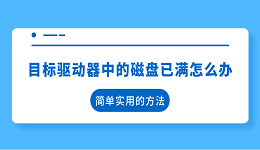一些用户可能会遇到这样的情况:电脑提示“目标驱动器已满”,或者文件无法复制、安装软件时出现磁盘空间不足的提示。那么出现这个提示是什么原因导致的?又该如何解决?下面将为大家整理一份实用指南,帮助你有效解决这个问题,新手也能轻松上手。
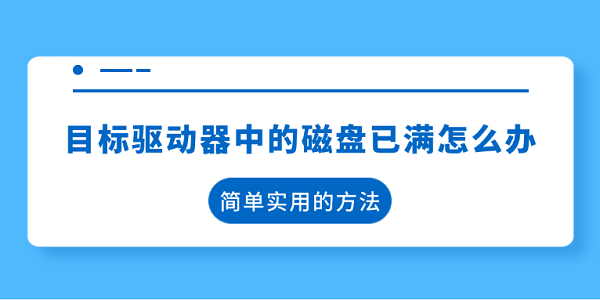
方法一:清理临时文件和垃圾文件
电脑在使用过程中会产生大量临时文件和缓存,这些文件虽然看起来不多,但积累起来就会占用相当大的空间。Windows自带的磁盘清理工具可以帮助我们手动清理一部分常见文件夹。
1、打开“此电脑”,右键点击目标驱动器,选择“属性”。
2、点击“磁盘清理”,在弹出的窗口中勾选系统生成的临时文件、回收站、缩略图等项目。
3、点击“确定”,然后选择“删除文件”,等待清理完成。
方法二:使用百贝C盘助手一键清理
如果你觉得手动清理文件麻烦,或者不确定哪些文件可以删除,可以借助专业的清理工具来解决。百贝C盘助手就是一个非常方便的选择,它可以智能分析磁盘使用情况,帮你一键释放空间,同时避免误删重要文件。
1、打开百贝C盘助手,软件将自动扫描目标驱动器。

 好评率97%
好评率97%  下载次数:1326666
下载次数:1326666 2、扫描后会列出可清理的缓存、临时文件、大文件等。
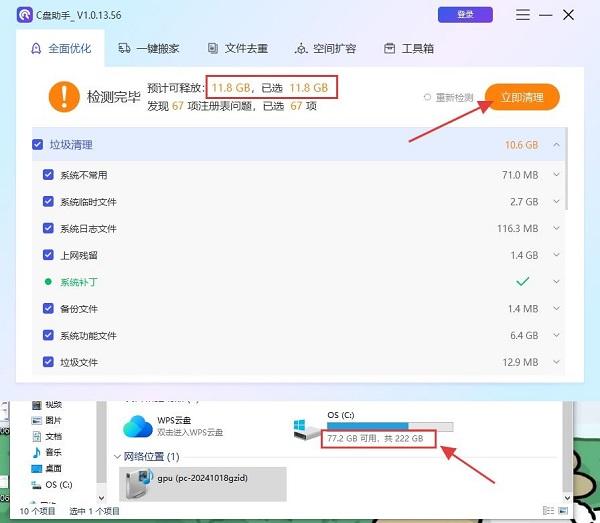
3、勾选不需要的文件,点击“立即清理”,等待软件完成空间释放。
4、清理完成后可以看到电脑磁盘空间明显变大了。
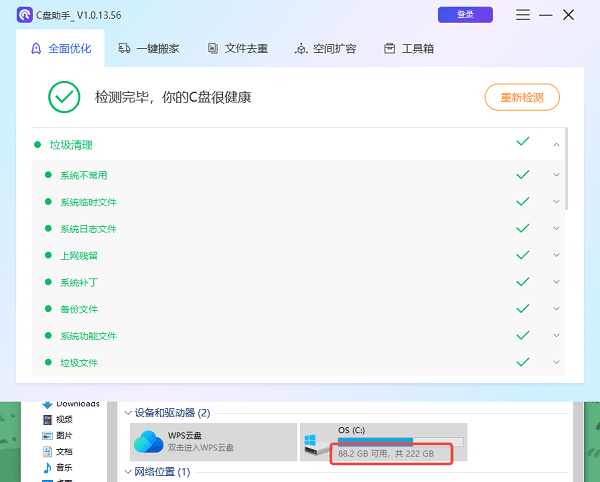
方法三:移动或备份文件到其他磁盘
如果目标驱动器中存储了大量文件或程序,占用了很多空间,不想手动移动,也可以借助百贝C盘助手的一键搬家功能。这个功能可以将指定的软件或大文件轻松搬到其他磁盘,同时保证程序或文件能正常使用。
1、打开百贝C盘助手,选择“一键搬家”功能。
2、在列表中选择需要搬移的软件、游戏或文件夹。
3、选择搬移目标盘,如D盘或外接硬盘,点击“一键搬家”,等待软件完成操作。
4、搬家完成后,原目标驱动器的空间就会被释放,同时文件和程序可在新位置正常使用。
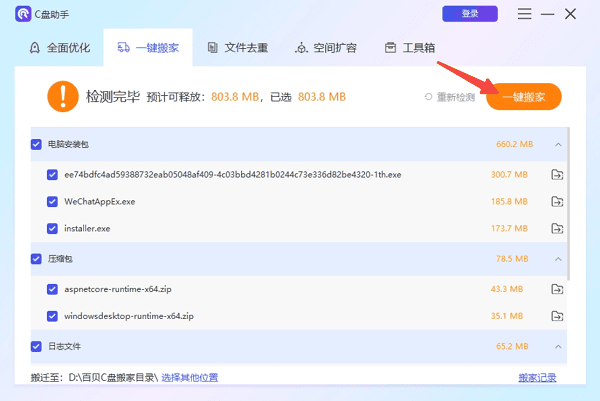
方法四:卸载不常用的软件和游戏
很多时候,磁盘空间被一些不常用的软件或大型游戏占据。如果你已经很久没有使用某些程序,可以考虑将其卸载。
1、打开“设置”>“应用和功能”。
2、在列表中找到不需要的软件或游戏,点击“卸载”。
3、按照提示完成卸载操作。
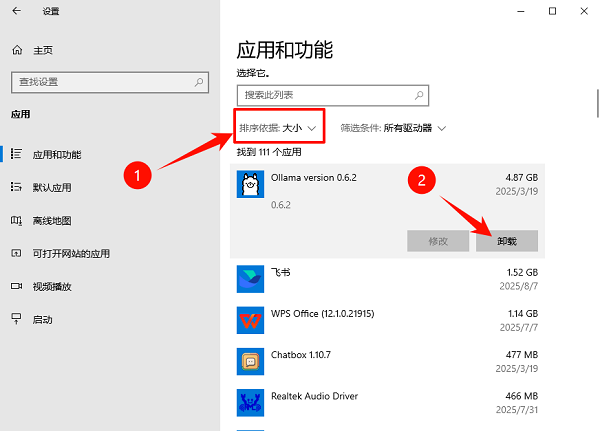
通过以上几种方法,大多数磁盘空间不足的问题都可以得到有效解决。如果遇到网卡、显卡、蓝牙、声卡等驱动的相关问题都可以下载“驱动人生”进行检测修复,同时驱动人生支持驱动下载、驱动安装、驱动备份等等,可以灵活的安装驱动。